Cách sửa lỗi không gõ được tiếng Việt có dấu trên windows 10 bằng Unikey trong word, Google chrome, Firefox
Nếu bạn mới cài windows 10, rất có thể sẽ gặp một số khó khăn và lỗi vì mặc dù cơ bản windows 10 cũng khá giống với windows 8.1 8 nhưng cũng có một số phần mềm và một số tính năng không tương thích.
Đa số các bản Unikey đều hoạt động khá tốt trên windows 10 nhưng nếu bạn đang sử dụng bản cũ quá cũng có thể không gõ được tiếng Việt có dấu hoặc không sử dụng được nó trên 1 số phần mềm nào đó nhất định. Khi đó có thể tham khảo cách khắc phục sau đây.
1. Download phiên bản Unikey mới nhất và chọn bản phù hợp
Mặc dù đa số các phiên bản Unikey đều hoạt động tốt trên windows 10, tuy nhiên những bản cũ vẫn có thể gặp một số lỗi, nên bạn hãy tải bản Unikey mới nhất về và cài đặt lại.
Trước tiên các bạn cần thoát hoàn toàn bản Unikey hiện tại đang sử dụng bằng cách click chuột phải vào biểu tượng Unikey và chọn Kết thúc
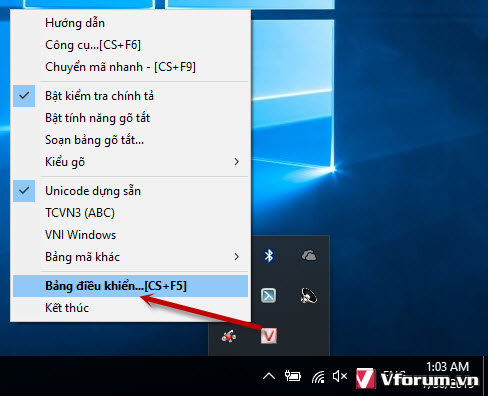
Sau đó giải nén thư mục Unikey mới tải về chọn đúng bản phù hợp với windows của bạn là 32bit hay 64bit. Ví dụ ở đây mình dung Unikey 64bit vì windows mình là X64. Click chuột phải vào UniKeyNT.exe và chọn Run as Administrator
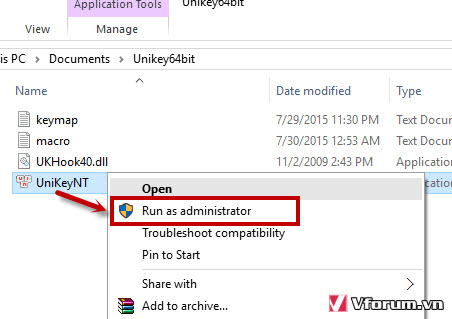
Có thể 1 cửa sổ confirm sẽ hiển thị các bạn chọn OK để mở UNikey lên và Đóng để thu nhỏ Unikey vào khay hệ thống. Tuy nhiên cũng nên thiết lập việc khởi động cùng windows và Không hiển cửa sổ này khi khởi động để tránh bị làm phiền
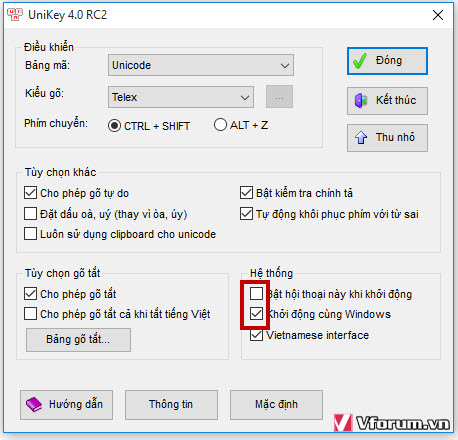
Bây giờ bạn có thể gõ lại tiếng Việt xem được chưa nhé.
2. Reset lại máy tính
Có thể khi mới cài windows 10 một số phần mềm mới cũng được cài lại và chưa refresh hoàn toàn với windows, vì thế bạn cũng có thể thử reset lại máy tính xem có tác dụng không.
3. Xem lại bảng mã, kiểu gõ, ngôn ngữ
Phải chắc chắn rằng bạn chọn đúng bảng mã Unicode tổng hợp và kiểu gõ Telex, Vni tương ứng cùng với đó là ngôn ngữ tiếng Việt có biểu tượng chữ V ở icon Unikey.
Trên đây là 1 số chia sẻ để khắc phục lỗi không gõ được tiếng Việt bằng Unikey trên windows 10, nếu thực hiện qua các bước trên vẫn không được thì các bạn có thể gửi teamviewer để mình hỗ trợ bằng cách comment tại bài viết này.
Nếu bạn mới cài windows 10, rất có thể sẽ gặp một số khó khăn và lỗi vì mặc dù cơ bản windows 10 cũng khá giống với windows 8.1 8 nhưng cũng có một số phần mềm và một số tính năng không tương thích.
Đa số các bản Unikey đều hoạt động khá tốt trên windows 10 nhưng nếu bạn đang sử dụng bản cũ quá cũng có thể không gõ được tiếng Việt có dấu hoặc không sử dụng được nó trên 1 số phần mềm nào đó nhất định. Khi đó có thể tham khảo cách khắc phục sau đây.
1. Download phiên bản Unikey mới nhất và chọn bản phù hợp
Mặc dù đa số các phiên bản Unikey đều hoạt động tốt trên windows 10, tuy nhiên những bản cũ vẫn có thể gặp một số lỗi, nên bạn hãy tải bản Unikey mới nhất về và cài đặt lại.
Trước tiên các bạn cần thoát hoàn toàn bản Unikey hiện tại đang sử dụng bằng cách click chuột phải vào biểu tượng Unikey và chọn Kết thúc
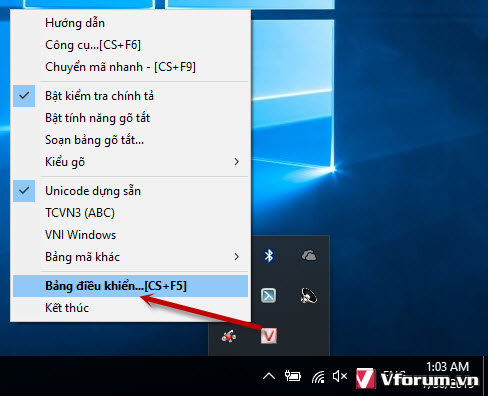
Sau đó giải nén thư mục Unikey mới tải về chọn đúng bản phù hợp với windows của bạn là 32bit hay 64bit. Ví dụ ở đây mình dung Unikey 64bit vì windows mình là X64. Click chuột phải vào UniKeyNT.exe và chọn Run as Administrator
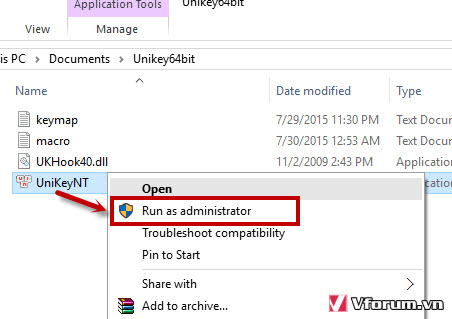
Có thể 1 cửa sổ confirm sẽ hiển thị các bạn chọn OK để mở UNikey lên và Đóng để thu nhỏ Unikey vào khay hệ thống. Tuy nhiên cũng nên thiết lập việc khởi động cùng windows và Không hiển cửa sổ này khi khởi động để tránh bị làm phiền
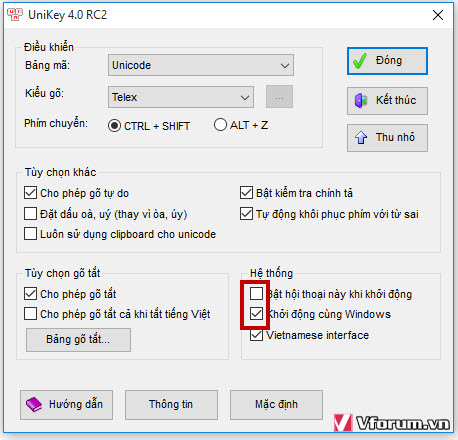
Bây giờ bạn có thể gõ lại tiếng Việt xem được chưa nhé.
2. Reset lại máy tính
Có thể khi mới cài windows 10 một số phần mềm mới cũng được cài lại và chưa refresh hoàn toàn với windows, vì thế bạn cũng có thể thử reset lại máy tính xem có tác dụng không.
3. Xem lại bảng mã, kiểu gõ, ngôn ngữ
Phải chắc chắn rằng bạn chọn đúng bảng mã Unicode tổng hợp và kiểu gõ Telex, Vni tương ứng cùng với đó là ngôn ngữ tiếng Việt có biểu tượng chữ V ở icon Unikey.
Trên đây là 1 số chia sẻ để khắc phục lỗi không gõ được tiếng Việt bằng Unikey trên windows 10, nếu thực hiện qua các bước trên vẫn không được thì các bạn có thể gửi teamviewer để mình hỗ trợ bằng cách comment tại bài viết này.
